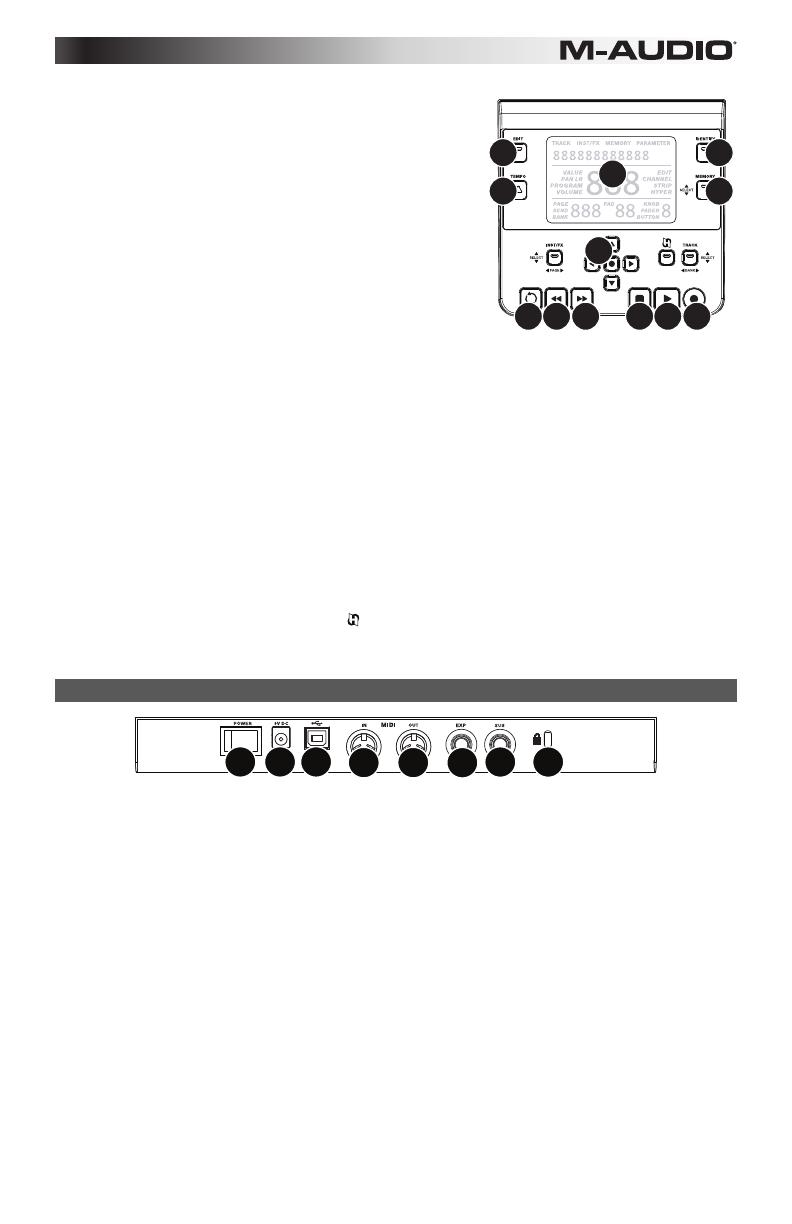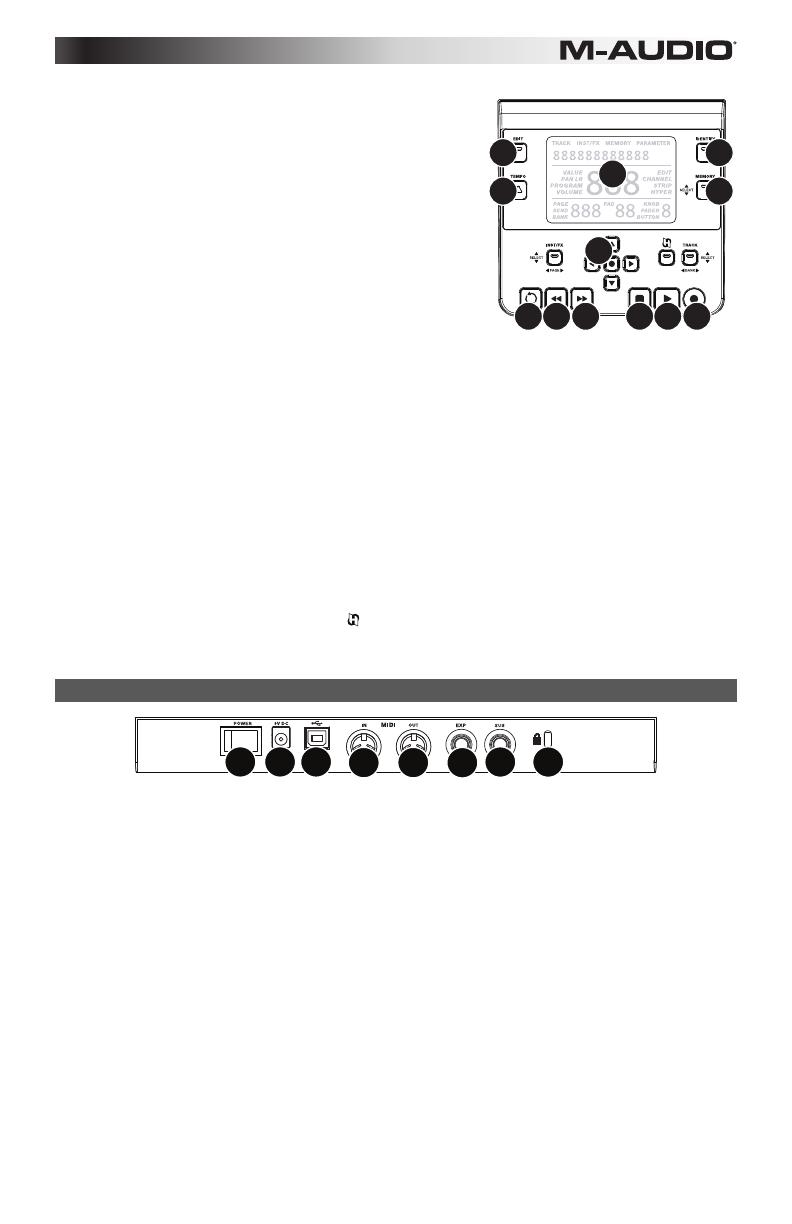
39
8. Pannello comandi principale:
A. LCD: questo schermo mostra informazioni utili, quali
l'assegnazione corrente e l'impostazione dei comandi fisici
spostati più di recente.
B. Tasto Edit: questo tasto mette l'Axiom AIR in modalità
Edit, consentendo di utilizzare le funzioni speciali della sua
tastiera per creare o modificare l'assegnazione di comandi
MIDI, impostazioni globali e funzioni utili.
C. Tasto tempo: questo tasto lampeggia a tempo con
l'impostazione di tempo della funzione pad trigger rullo.
Battere questo tasto a intervalli di 1/4 per impostare il
tempo. Tenere premuto questo tasto per più di due
secondi per impostare il tempo manualmente, servendosi
della manopola 8 o dei tasti direzionali su e giù. Premere il
tasto direzionale centrale per salvare la configurazione.
Nota bene: quando l'Axiom AIR riceve messaggi MIDI
timecode (MTC) si sincronizza automaticamente con l'orologio MIDI esterno. Questi messaggi possono
essere ricevuti solo tramite la porta USB dell'Axiom AIR.
D. Tasto Identify (identifica): tenere premuto questo pulsante e muovere un comando per identificarlo
come assegnazione, che apparirà nell'LCD. Ciò consente di sapere cosa è stato assegnato al comando
senza inviare alcun dato MIDI. Ciò è utile per ricordare delle assegnazioni senza modificare le
impostazioni, interrompere l'esibizione, ecc. È possibile premere questo tasto due volte per "bloccarlo" in
modo che rimaga fissato. Premerlo un'altra volta per sbloccarla.
E. Tasto Memory (memoria): permette di salvare e accedere ai punti di memoria per memorizzare intere
configurazioni MIDI. Si veda il paragrafo Punti di memoria del presente manuale per maggiori
informazioni.
F. Comandi di trasporto: questi tasti controllano funzioni standard di trasporto nel software del DAW: loop,
rewind, fast-forward, stop, play e record. Quando un DAW abilitato all'HyperControl è attivo, questi tasti
mappano automaticamente queste funzioni (o le alternative ad esse più vicine). È anche possibile
mappare questi tasti a tutta una serie di messaggi MIDI.
G. Tasti direzionali: si possono utilizzare questi tasti per varie funzioni di navigazione e di configurazione
dei parametri, a seconda dell'impostazione dei tasti Mode adiacenti.
• Modalità Inst/FX (tasto INST/FX ): i tasti selezioneranno la traccia e il plug-in che si desidera
controllare con fader e manopole.
• Modalità HyperControl (tasto
): i tasti avranno utilizzi alternativi, specifici a seconda del DAW.
• Track Select/Bank Mode (Track button): i tasti selezioneranno la traccia o banchi di tracce
desiderati da controllare in modalità HyperControl.
Pannello posteriore
1
23
45
6
7
8
1. Interruttore di alimentazione: servirsi di questo interruttore per accendere o spegnere l'Axiom AIR.
2. Ingresso di alimentazione: collegare un adattatore di alimentazione opzionale a questo livello (9V DC, 3A,
polo centrale positivo, venduto separatamente). Alternativamente, è possibile alimentare l'Axiom AIR tramite la
porta USB del computer collegato.
3. Porta USB: quando l'Axiom AIR è collegato a un computer tramite USB, questo collegamento USB alimenta
l'Axiom AIR e trasmette dati MIDI da e verso il computer.
4. Ingresso MIDI: servirsi di un cavo MIDI standard a 5 poli per collegare questo ingresso all'uscita MIDI del
dispositivo MIDI esterno.
5. Uscita MIDI: servirsi di un cavo MIDI standard a 5 poli per collegare questa uscita all'ingresso MIDI di un
dispositivo MIDI esterno, che consente di suonare in un modulo audio MIDI o un rack synth, ad esempio.
6. Ingresso pedale di espressione: collegare un pedale di espressione "a interruttore" o standard (venduto
separatamente) a questo ingresso per ottenere cambiamenti di espressione durante le esibizioni. Questo
ingresso è assegnabile a diverse funzioni.
7. Ingresso pedale sustain: collegare un pedale sustain a contatto momentaneo (venduto separatamente) a
questo ingresso per sostenere le note suonate senza dover tenere premuti i tasti. Questo ingresso è
assegnabile a diverse funzioni.
Nota bene: quando si accende l'Axiom AIR, verificare che il pedale sustain abbia le giuste "polarità" – ossia
che sostenga le note quando viene premuto. Se il pedale sustain lavora al contrario, togliere il piede e
spegnere e riaccendere l'Axiom AIR di nuovo. (Quando si accende l'Axiom AIR, questo verifica se il pedale
sustain è in posizione alzata/off.)
8. Slot di sicurezza Kensington®: questo connettore è compatibile con cavi di sicurezza Kensington standard
per computer per la protezione contro i furti.
A
B
C
D
E
FFF
G
FFF